win7电脑中切换窗口显示的数目怎么设置?很多朋友可能还不知道,下面2345软件大全小编给你分享下解决办法。
1.首先,咱们需要使用win+r的快捷组合键来打开运行窗口,在打开的运行窗口中,咱们输入regedit并单击回车,这样就可以打开电脑的注册表编辑器窗口了。

2.在打开的注册表编辑器窗口中,咱们在左侧的菜单中依次点击展开HKEY_CURRENT_USER Control Panel Desktop,然后咱们将鼠标移动到右侧窗口中,就可以找到其中名称为“CoolSwitchColumns”的选项了。
3.咱们双击打开CoolSwitchColumns选项,然后在弹出来的窗口中,咱们将默认的数值数据删除掉,然后重新设置为自己想要的切换窗口的数目值就可以了。
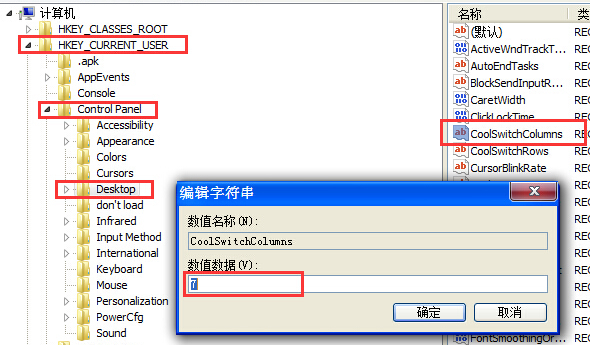
以上就是win7电脑中切换窗口显示的数目怎么设置解决办法,怎么样,你学会了吗?动动手指试试看吧!












 相关攻略
相关攻略
 近期热点
近期热点
 最新攻略
最新攻略